Müəllif:
Tamara Smith
Yaradılış Tarixi:
24 Yanvar 2021
YeniləMə Tarixi:
1 İyul 2024

MəZmun
- Addımlamaq
- 3-ün 1-ci hissəsi: Zil səsinin hazırlanması
- 3-ün 2-ci hissəsi: Zil səsini ötürün
- 3-ün 3-cü hissəsi: Zil səsinizi dəyişdirin
IPhone-da zəng melodiyaları üçün bir çox seçiminiz var, ancaq heç bir şey öz sevdiyiniz mahnı kimi diqqət çəkmir. Hər hansı bir musiqi sənədinizi 30-40 saniyəlik bir zil səsi klipinə çevirmək üçün iTunes istifadə edə bilərsiniz. Yeni klipi iPhone ilə sinxronlaşdırdıqdan sonra onu qlobal zil səsi kimi təyin edə və ya müəyyən bir əlaqələndiriciyə təyin edə bilərsiniz.
Addımlamaq
3-ün 1-ci hissəsi: Zil səsinin hazırlanması
 Windows istifadə edirsinizsə iTunes yükləyin və quraşdırın. ITunes'u kompüterinizdəki bir musiqi sənədindən bir zil səsi yaratmaq və sonra iPhone-a köçürmək üçün istifadə edə bilərsiniz. Windows istifadə edirsinizsə, iTunes yükləməyiniz və yükləməyiniz lazımdır. Artıq bir Mac-da quraşdırılıb.
Windows istifadə edirsinizsə iTunes yükləyin və quraşdırın. ITunes'u kompüterinizdəki bir musiqi sənədindən bir zil səsi yaratmaq və sonra iPhone-a köçürmək üçün istifadə edə bilərsiniz. Windows istifadə edirsinizsə, iTunes yükləməyiniz və yükləməyiniz lazımdır. Artıq bir Mac-da quraşdırılıb. - İTunes'u pulsuz yükləyə bilərsiniz apple.com/itunes/download/.
- ITunes-un ən son versiyasını istifadə etməyiniz qətiyyətlə tövsiyə olunur, çünki sonrakı versiyalarda zəng melodiyalarınızı sinxronizasiya etmək çox asanlaşdı.
- Mahnılarınızdan melodiya etmək üçün tətbiqetmə və veb saytlar var, ancaq yaratdığınız faylı iPhone ilə sinxronlaşdırmaq üçün iTunes-a ehtiyacınız var. Bu səbəbdən birbaşa iTunes-də zəng melodi yaratmaq daha asandır.
 Zil səsi etmək istədiyiniz mahnını iTunes-a yükləyin. Zəng səsi halına gətirmədən əvvəl mahnını iTunes kitabxananıza əlavə etməlisiniz.
Zil səsi etmək istədiyiniz mahnını iTunes-a yükləyin. Zəng səsi halına gətirmədən əvvəl mahnını iTunes kitabxananıza əlavə etməlisiniz. - Kitabxananıza əlavə etmək üçün mahnını iTunes ekranına sürükləyə bilərsiniz.
- Fayl → Kitabxanaya Fayl əlavə et (PC) və ya iTunes → Kitabxanaya əlavə vurun və faylı axtara bilərsiniz.
- Mahnını kitabxananıza əlavə edə bilmirsinizsə, format uyğun olmaya bilər. Əksər səs sənədlərini MP3 formatına çevirmək üçün təlimatlar üçün bu wikiHow-a baxın.
 Yaxşı bir ringtone klip tapmaq üçün mahnını çalın. Zəng səsi klipiniz 40 saniyəyə qədər ola bilər. Mükəmməl zil səsi üçün mahnının doğru hissəsini tapın.
Yaxşı bir ringtone klip tapmaq üçün mahnını çalın. Zəng səsi klipiniz 40 saniyəyə qədər ola bilər. Mükəmməl zil səsi üçün mahnının doğru hissəsini tapın.  Klipin başlanğıc və bitmə nöqtəsini təyin edin. Başlanğıc mövqeyini dəqiqə və saniyəyə yazın və bitiş mövqeyi üçün də bunu edin. Bu, bir parça yaratmağı asanlaşdırır.
Klipin başlanğıc və bitmə nöqtəsini təyin edin. Başlanğıc mövqeyini dəqiqə və saniyəyə yazın və bitiş mövqeyi üçün də bunu edin. Bu, bir parça yaratmağı asanlaşdırır.  Mahnının üzərinə sağ vurun və "Məlumatı göstər" seçin. Fayl haqqında daha çox məlumatı olan yeni bir ekran görünür.
Mahnının üzərinə sağ vurun və "Məlumatı göstər" seçin. Fayl haqqında daha çox məlumatı olan yeni bir ekran görünür.  "Seçimlər" sekmesini vurun. Aşağıda başlama və dayanma vaxtları üçün sahələri görəcəksiniz.
"Seçimlər" sekmesini vurun. Aşağıda başlama və dayanma vaxtları üçün sahələri görəcəksiniz.  Başlat və Durdur sahələrinə yazdığınız vaxtları daxil edin. Yeni vaxtları aktivləşdirmək üçün onay işarələrinin aktiv olduğundan əmin olun.
Başlat və Durdur sahələrinə yazdığınız vaxtları daxil edin. Yeni vaxtları aktivləşdirmək üçün onay işarələrinin aktiv olduğundan əmin olun.  Parçanızı sınayın və tənzimləyin. Şou Məlumat ekranını bağlayın və klipinizi dinləmək üçün iTunes-da "Çal" düyməsini basın. Saniyənin yüzdə birinə düzəlişlər etmək üçün Seçimlər nişanına qayıda bilərsiniz. Zil səsinizə uyğun gələnə qədər testə davam edin.
Parçanızı sınayın və tənzimləyin. Şou Məlumat ekranını bağlayın və klipinizi dinləmək üçün iTunes-da "Çal" düyməsini basın. Saniyənin yüzdə birinə düzəlişlər etmək üçün Seçimlər nişanına qayıda bilərsiniz. Zil səsinizə uyğun gələnə qədər testə davam edin. - Unutmayın ki, klipiniz 40 saniyə və ya daha az olmalıdır.
 Mahnını sağ vurun və "AAC Versiyası Yarat" ı seçin. Kitabxanada mahnınızın yeni bir nüsxəsinin göründüyünü görəcəksiniz. Orijinal mahnının tam uzunluğu, yeni nüsxəsi isə zəng melodi klipinin uzunluğu olacaq.
Mahnını sağ vurun və "AAC Versiyası Yarat" ı seçin. Kitabxanada mahnınızın yeni bir nüsxəsinin göründüyünü görəcəksiniz. Orijinal mahnının tam uzunluğu, yeni nüsxəsi isə zəng melodi klipinin uzunluğu olacaq. - "AAC Versiyası Yarat" ı görmürsənsə, "Düzəliş et" və ya "iTunes" menyusunu vurun və "Tercihlər" i seçin. "İdxal Ayarları" düyməsini vurun və "İlə İdxal et" menyusundan "AAC Encoder" seçin.
 Yeni nüsxəni sağ vurun və "Windows Explorer'da Göstər" (PC) və ya "Finder'da Göstər" (Mac) seçin. Bir proqram tədqiqatçısı pəncərəsi açılacaq və yeni nüsxəniz vurğulanacaq.
Yeni nüsxəni sağ vurun və "Windows Explorer'da Göstər" (PC) və ya "Finder'da Göstər" (Mac) seçin. Bir proqram tədqiqatçısı pəncərəsi açılacaq və yeni nüsxəniz vurğulanacaq.  Windows istifadə edirsinizsə, fayl uzantılarını aktivləşdirin. Uzantının adını dəyişdirərək fayl formatını dəyişdirəcəksiniz, lakin bunlar bir çox Windows istifadəçisindən gizlidir. Uzantılar açıqdırsa, parçacıq adının sonunda .m4a görəcəksiniz. Əks təqdirdə, fayl uzantılarının davam etməsini təmin etməlisiniz:
Windows istifadə edirsinizsə, fayl uzantılarını aktivləşdirin. Uzantının adını dəyişdirərək fayl formatını dəyişdirəcəksiniz, lakin bunlar bir çox Windows istifadəçisindən gizlidir. Uzantılar açıqdırsa, parçacıq adının sonunda .m4a görəcəksiniz. Əks təqdirdə, fayl uzantılarının davam etməsini təmin etməlisiniz: - Windows 10, 8.1 və 8 - Windows Explorer-də "Bax" menyusunu vurun. Uzantıları aktivləşdirmək üçün "Fayl adı uzantıları" işarəsinin işarələndiyinə əmin olun.
- Windows 7 və daha yüksək - Başlat menyusundan İdarəetmə panelini açın. "Qovluq Seçimləri" və ya "Görünüş və Fərdiləşdirmə" və sonra "Qovluq Seçimləri" ni seçin. "Bax" sekmesini vurun. "Bilinən fayl növləri üçün uzantıları gizlə" seçimini silin.
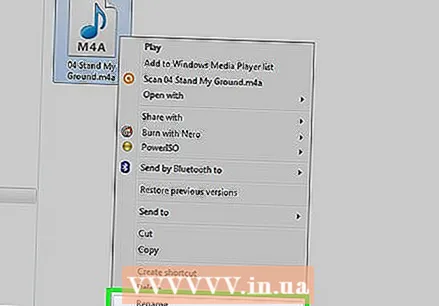 Klipi sağ vurun və "Yenidən adlandır" seçin. Bu, fayl uzantısını tənzimləməyə imkan verir.
Klipi sağ vurun və "Yenidən adlandır" seçin. Bu, fayl uzantısını tənzimləməyə imkan verir. - Faylı iTunes kitabxananıza deyil, Explorer-də vurduğunuzdan əmin olun.
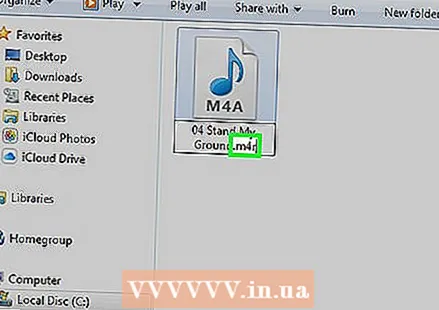 .M4a uzantısını .m4r olaraq dəyişdirin. Bu, faylı iTunes və iPhone-unuzun zil səsi kimi tanıdığı bir formata çevirir.
.M4a uzantısını .m4r olaraq dəyişdirin. Bu, faylı iTunes və iPhone-unuzun zil səsi kimi tanıdığı bir formata çevirir. - Çox güman ki, bu səbəbdən dosyanızın düzgün işləməməsi barədə xəbərdarlıq alacaqsınız. Etibarlı şəkildə davam edə bilərsiniz.
 İTunes kitabxananızı açın. Orijinal mahnını görə və kopyalaya bilmək üçün iTunes ekranınıza qayıdın.
İTunes kitabxananızı açın. Orijinal mahnını görə və kopyalaya bilmək üçün iTunes ekranınıza qayıdın.  Nüsxəni iTunes-dan silin, ancaq kompüterinizdən yox. İTunes-da klipi sağ basın və "Sil" seçin. İstədikdə "Fayl saxla" seçin. Sənədi silsəniz, hər şeyi yenidən başlamalısınız. Sənədi yalnız iTunes kitabxananızdan silmək istəyirsiniz.
Nüsxəni iTunes-dan silin, ancaq kompüterinizdən yox. İTunes-da klipi sağ basın və "Sil" seçin. İstədikdə "Fayl saxla" seçin. Sənədi silsəniz, hər şeyi yenidən başlamalısınız. Sənədi yalnız iTunes kitabxananızdan silmək istəyirsiniz.  Sürükləyin .m4r faylı iTunes ekranında. Bu onu iTunes kitabxananıza əlavə edəcəkdir. Artıq zil səsini iPhone-a köçürə bilərsiniz.
Sürükləyin .m4r faylı iTunes ekranında. Bu onu iTunes kitabxananıza əlavə edəcəkdir. Artıq zil səsini iPhone-a köçürə bilərsiniz.
3-ün 2-ci hissəsi: Zil səsini ötürün
 İPhone'unuzu kompüterinizə qoşun. IPhone'unuzu əvvəllər kompüterinizə bağlamısınızsa, avtomatik olaraq iTunes-da görünəcəkdir. Əks təqdirdə, iTunes-da ilkin qurma istənir. Bu yalnız bir dəqiqə çəkəcək və iPhone-u yalnız iTunes-da adlandıracaq.
İPhone'unuzu kompüterinizə qoşun. IPhone'unuzu əvvəllər kompüterinizə bağlamısınızsa, avtomatik olaraq iTunes-da görünəcəkdir. Əks təqdirdə, iTunes-da ilkin qurma istənir. Bu yalnız bir dəqiqə çəkəcək və iPhone-u yalnız iTunes-da adlandıracaq. - IPhone ekranında görünən popupda "Etibar et" düyməsini basmağınız lazım ola bilər.
 İTunes-da Zənglər Kitabxanasını açın. İTunes ekranının yuxarı hissəsindəki "..." düyməsini vurun və "Göstər" seçimini seçin. Bir simvol olaraq bir Saat var. Kitabxananızda əvvəlki hissədə yaratdığınız zil səsi daxil olmaqla mövcud zil səslərinin siyahısını görməlisiniz.
İTunes-da Zənglər Kitabxanasını açın. İTunes ekranının yuxarı hissəsindəki "..." düyməsini vurun və "Göstər" seçimini seçin. Bir simvol olaraq bir Saat var. Kitabxananızda əvvəlki hissədə yaratdığınız zil səsi daxil olmaqla mövcud zil səslərinin siyahısını görməlisiniz.  Siçanınızla zil səsini sürükləyin. Ekranın sol tərəfində "Cihazlar" bölməsində iPhone-u göstərən bir yan panel açılmalıdır.
Siçanınızla zil səsini sürükləyin. Ekranın sol tərəfində "Cihazlar" bölməsində iPhone-u göstərən bir yan panel açılmalıdır. 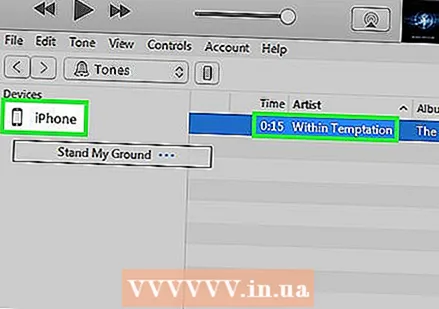 Zil səsi faylını sol yan paneldəki iPhone-ya sürükləyin. Burada birbaşa iPhone-a köçürüləcəkdir.
Zil səsi faylını sol yan paneldəki iPhone-ya sürükləyin. Burada birbaşa iPhone-a köçürüləcəkdir. - Zəng tonunuzu bu şəkildə köçürə bilmirsinizsə, yuxarı sıra düymələrindən iPhone-u seçin. Cihazınızı seçdiyiniz zaman görünən sol tərəfdəki yan paneldəki "Görünüş" seçimini vurun. "Sinxronizasiya tonları" nı yoxlayın və köçürmək istədiyiniz zil səsini seçin. Zil səsini ötürmək üçün "Uygula" düyməsini basın.
3-ün 3-cü hissəsi: Zil səsinizi dəyişdirin
 İPhone'unuzda Ayarlar tətbiqini açın. Zəng səsi köçürüldükdən sonra onu zil səsi kimi qura və ya müəyyən bir əlaqələndiriciyə təyin edə bilərsiniz.
İPhone'unuzda Ayarlar tətbiqini açın. Zəng səsi köçürüldükdən sonra onu zil səsi kimi qura və ya müəyyən bir əlaqələndiriciyə təyin edə bilərsiniz.  "Səs" i seçin. Bu cihazınızın səs seçimlərini açacaqdır.
"Səs" i seçin. Bu cihazınızın səs seçimlərini açacaqdır.  "Zil səsi" seçiminə vurun. Bütün mövcud zəng melodiyaları göstərilir.
"Zil səsi" seçiminə vurun. Bütün mövcud zəng melodiyaları göstərilir.  Yeni zəng melodinizi seçin. Özünüz əlavə etdiyiniz zəng melodiyaları siyahının başındadır. Varsayılan zəng ziliniz kimi təyin etmək üçün vurun.
Yeni zəng melodinizi seçin. Özünüz əlavə etdiyiniz zəng melodiyaları siyahının başındadır. Varsayılan zəng ziliniz kimi təyin etmək üçün vurun. - Zəng melodinizi tapa bilmirsinizsə, 40 saniyədən çox ola bilər.
 Müəyyən bir əlaqə üçün zəng melodinizi qurun. Xüsusi kontaktlara müxtəlif zəng melodiyaları təyin edə bilərsiniz.
Müəyyən bir əlaqə üçün zəng melodinizi qurun. Xüsusi kontaktlara müxtəlif zəng melodiyaları təyin edə bilərsiniz. - Əlaqə tətbiqini açın.
- Xüsusi bir zil səsi təyin etmək istədiyiniz şəxsə vurun.
- Sağ üst küncdə "Düzəliş et" vurun.
- "Zil səsi" seçiminə vurun.
- İstifadə etmək istədiyiniz zil səsini seçin.



